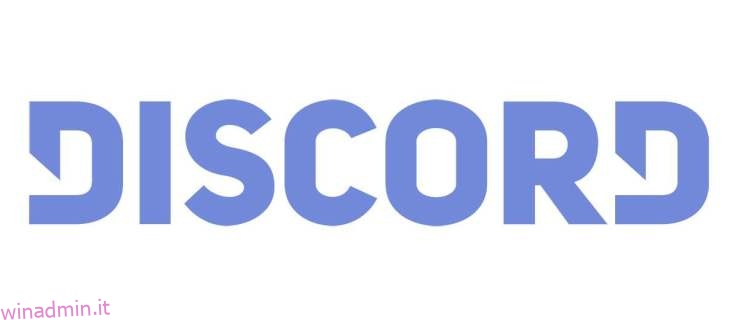Sappiamo tutti quanto possono essere fastidiose le notifiche. Soprattutto nel bel mezzo di una partita online ad alto rischio. Questo è il momento peggiore per vedere una notifica pop-up e suonare.
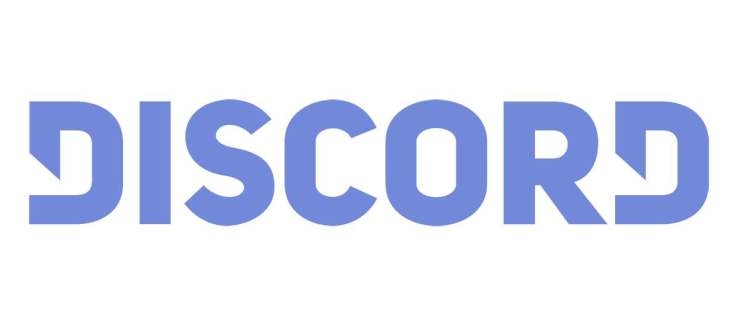
Gestire le notifiche su Discord non è eccessivamente complicato, ma ci sono alcune impostazioni utili per rendere il tuo tempo di gioco molto più tranquillo. Bene, almeno per quanto riguarda le cose che stanno accadendo al di fuori del tuo gioco. Ecco come gestire le notifiche su Discord.
Sommario:
Attivazione dell’audio
Iniziamo con l’abilitazione di tutte le notifiche. Se vuoi davvero essere informato su tutto su Discord, c’è un modo semplice per farlo. Per disabilitare Discord mute sulla tua app Discord mobile, mentre sei all’interno dell’app, vai all’icona del tuo profilo e toccala. Quindi, trova la voce Notifiche. Nel menu di notifica, attiva semplicemente tutti e tre i dispositivi di scorrimento.
Nella versione desktop/web, vai nella parte in basso a sinistra della finestra di Discord. Qui vedrai l’icona del tuo profilo. Non fare clic su di esso. Seleziona invece l’icona a forma di ingranaggio. Nel menu Impostazioni utente che si apre dopo averlo selezionato, trova la voce Notifiche. Si trova nella parte sinistra dello schermo. Quindi, abilita tutti i cursori.
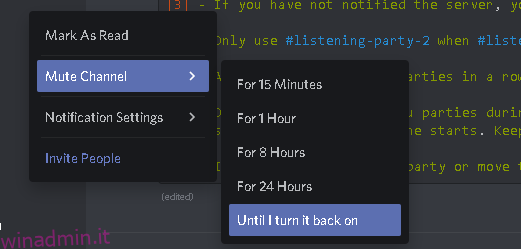
Ecco fatto, hai disabilitato con successo il muto su Discord!
Personalizza le notifiche
La versione mobile dell’app Discord non offre troppe impostazioni di notifica. Fondamentalmente, puoi scegliere se ricevere una notifica all’interno di Discord, se ricevere una notifica al di fuori di Discord e se desideri integrare o meno le chiamate con l’app del telefono.
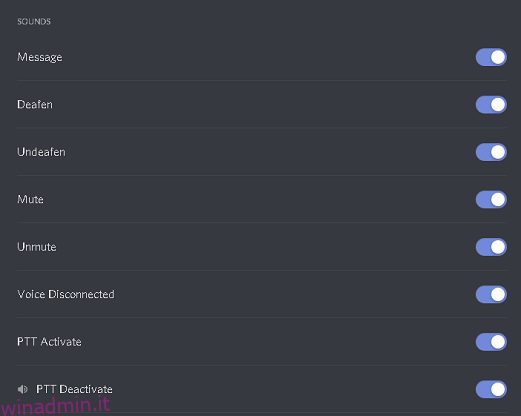
Nella versione desktop di Discord, puoi selezionare il timeout AFK (lontano dalla tastiera) della notifica push. Puoi anche scegliere se ricevere notifiche di sintesi vocale. Ma soprattutto, puoi selezionare quali eventi attiveranno notifiche sonore. C’è un elenco piuttosto ampio di notifiche audio da attivare/disattivare qui. Discord è molto personalizzabile in questo reparto.
Disabilitazione delle notifiche da un utente specifico
Potresti trovare quella persona fastidiosa. O forse vuoi semplicemente silenziare tutto tranne pochi eletti. In entrambi i casi, hai due opzioni qui. Disattivazione dell’audio di un utente e blocco di un utente.
Silenziare
La disattivazione dell’audio di un utente funziona solo sull’app desktop. Per farlo, prima vai ai tuoi messaggi privati. Non puoi disattivare l’audio di un utente dall’elenco degli amici. Per disattivare l’audio di un utente, vai al menu Home facendo clic sull’icona Discord nella parte in alto a destra dello schermo.
Quindi vedrai l’elenco dei tuoi contatti sul pannello a sinistra. Scorrilo, trova il contatto che desideri disattivare e fai clic con il pulsante destro del mouse. Nel menu che si apre, vai fino in fondo e passa con il mouse su Muto @[contact name]. Quindi, potrai scegliere per quanto tempo desideri che il muto duri. Puoi sempre scegliere l’opzione Fino a quando non la riattivo.
Blocco
Come opzione più estrema, bloccare qualcuno impedirà loro di inviarti messaggi del tutto. Inoltre, non vedrai le loro menzioni e i loro messaggi su tutti i server comuni che condividi saranno nascosti. Tuttavia, potrai fare clic su un pulsante per vedere i messaggi.
Sul desktop/Web, vai alla voce di una persona, fai clic con il pulsante destro del mouse e seleziona Blocca. Ora conferma se sei certo di voler bloccare l’utente. Questo è tutto. Li hai bloccati con successo.
Nella versione dell’app mobile, trova la voce del profilo, toccala, quindi seleziona l’icona a tre punti, situata nell’angolo destro del menu. Ora tocca Blocca e conferma.
Indipendentemente dal fatto che blocchi qualcuno utilizzando l’app desktop/web o l’app mobile/tablet, verrà rimosso da tutti i tuoi elenchi. Per sbloccarli, dovrai cercare il loro profilo. Una volta aperta la finestra della chat, vai al loro nome utente nella parte superiore dello schermo, fai clic con il pulsante destro del mouse e seleziona Sblocca.
Disattivazione delle notifiche su canali specifici
Questa è una delle impostazioni di silenziamento più comuni per gli utenti Discord. Per impostazione predefinita, sarai costantemente informato sui nuovi messaggi su ogni singolo canale su cui ti trovi. Puoi vedere come questo può diventare fastidioso e distrarre molto rapidamente.
La soluzione? Disattivazione della notifica su un canale specifico. La cosa divertente è che riceverai comunque una notifica quando qualcuno ti invia un messaggio, quindi questa è fondamentalmente l’impostazione predefinita per la maggior parte degli utenti Discord.
Per disattivare le notifiche su un canale specifico, apri prima il server in questione. Quindi, vai al canale che desideri disattivare. Fai clic con il pulsante destro del mouse e passa con il mouse su Canale muto. Quindi seleziona per quanto tempo desideri disattivare l’audio. Selezionare Fino a quando non lo riattivo per un muto indefinito.
Su Discord mobile, devi selezionare il canale che desideri disattivare. Quindi, per accedere alle impostazioni del canale, scorri verso sinistra. Vedrai un’opzione Notifiche. Selezionalo e potrai scegliere per quanto tempo desideri disattivare il canale.
Disattivazione delle notifiche su server specifici
La disattivazione dell’audio di un server disattiverà essenzialmente ogni singolo canale al suo interno. Sia che tu acceda a Discord tramite l’app mobile o dal desktop, l’elenco dei server su cui ti trovi verrà visualizzato nel pannello più a sinistra.
Per disattivare l’audio di un canale sulla versione desktop dell’app Discord, vai al server in questione e fai clic con il pulsante destro del mouse. Quindi, passa con il mouse sull’opzione Disattiva server e seleziona per quanto tempo desideri disattivare l’audio del server. E ‘così semplice.
Su Discord mobile, seleziona il server dall’elenco. Nella schermata in cui vedi l’elenco dei canali, vai in alto e tocca il nome del server. Apparirà una schermata. Seleziona Notifiche e scegli per quanto tempo desideri disattivare il canale.
Silenziamento discordia
Discord offre ampie impostazioni di silenziamento e notifica. Dopotutto, è un’app di comunicazione dedicata ai giochi e il gioco spesso richiede un’enorme concentrazione. Puoi scegliere se disattivare l’audio di un singolo, canale o intero server. Puoi anche bloccare efficacemente le persone di cui non desideri sentire parlare. Se queste impostazioni di silenziamento/blocco non sono sufficienti, considera di filtrare i tuoi server e lasciare quelli che non ti servono realmente. Il disordine della discordia è una cosa reale.
Hai trovato questo articolo utile? Sei riuscito a modellare le impostazioni di notifica/muto/blocco per adattarle al tuo stile? Sentiti libero di aggiungere i tuoi pensieri e domande nella sezione commenti qui sotto.